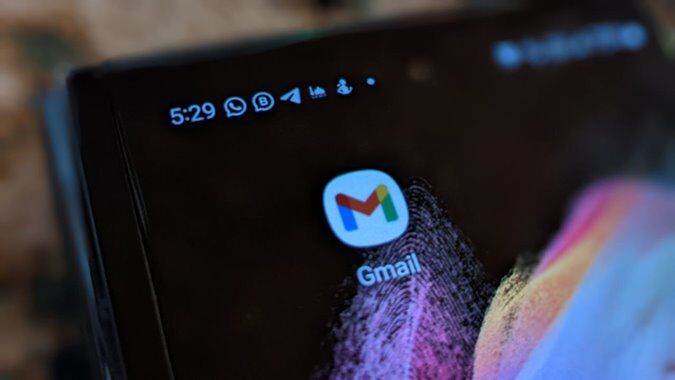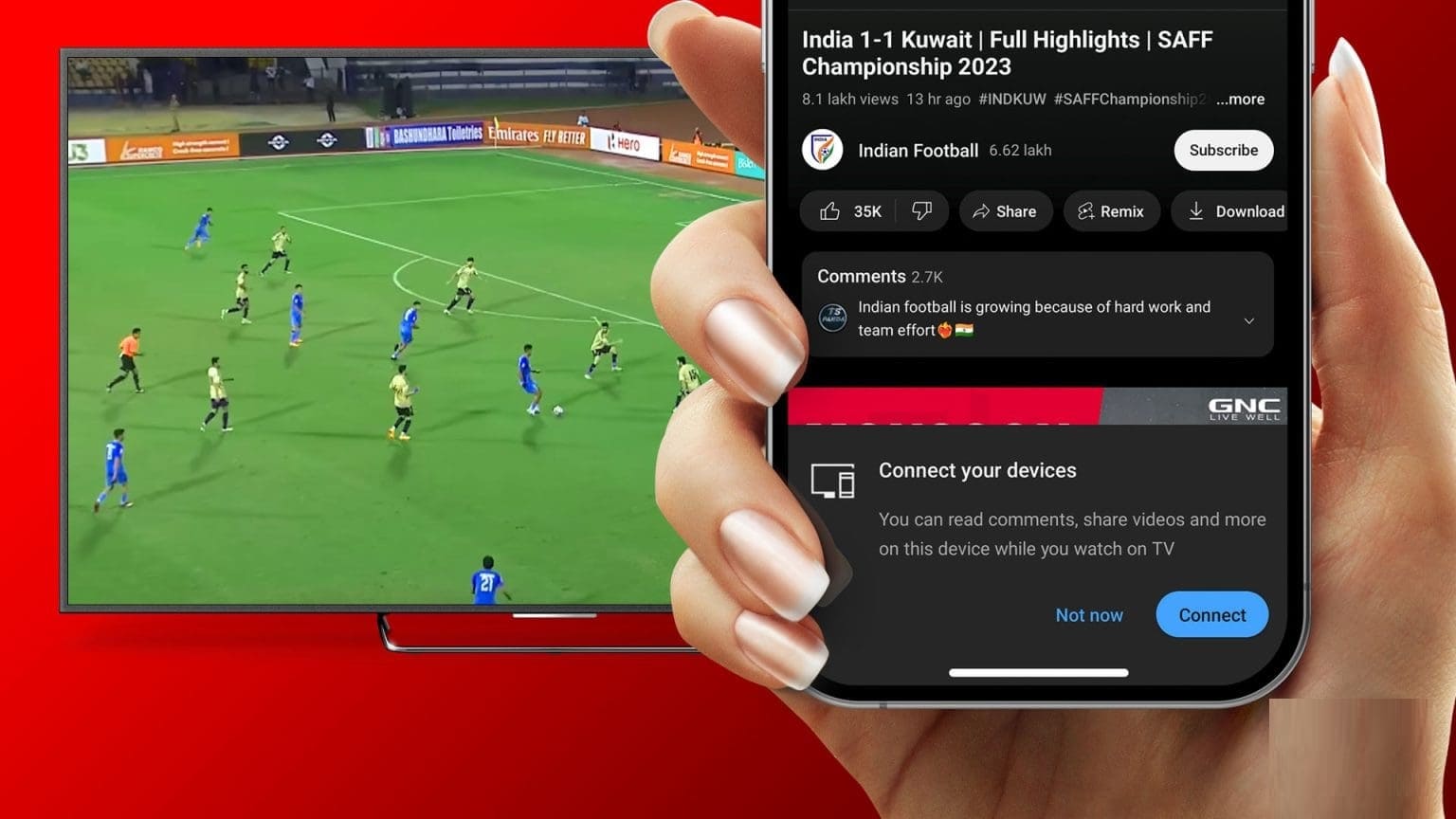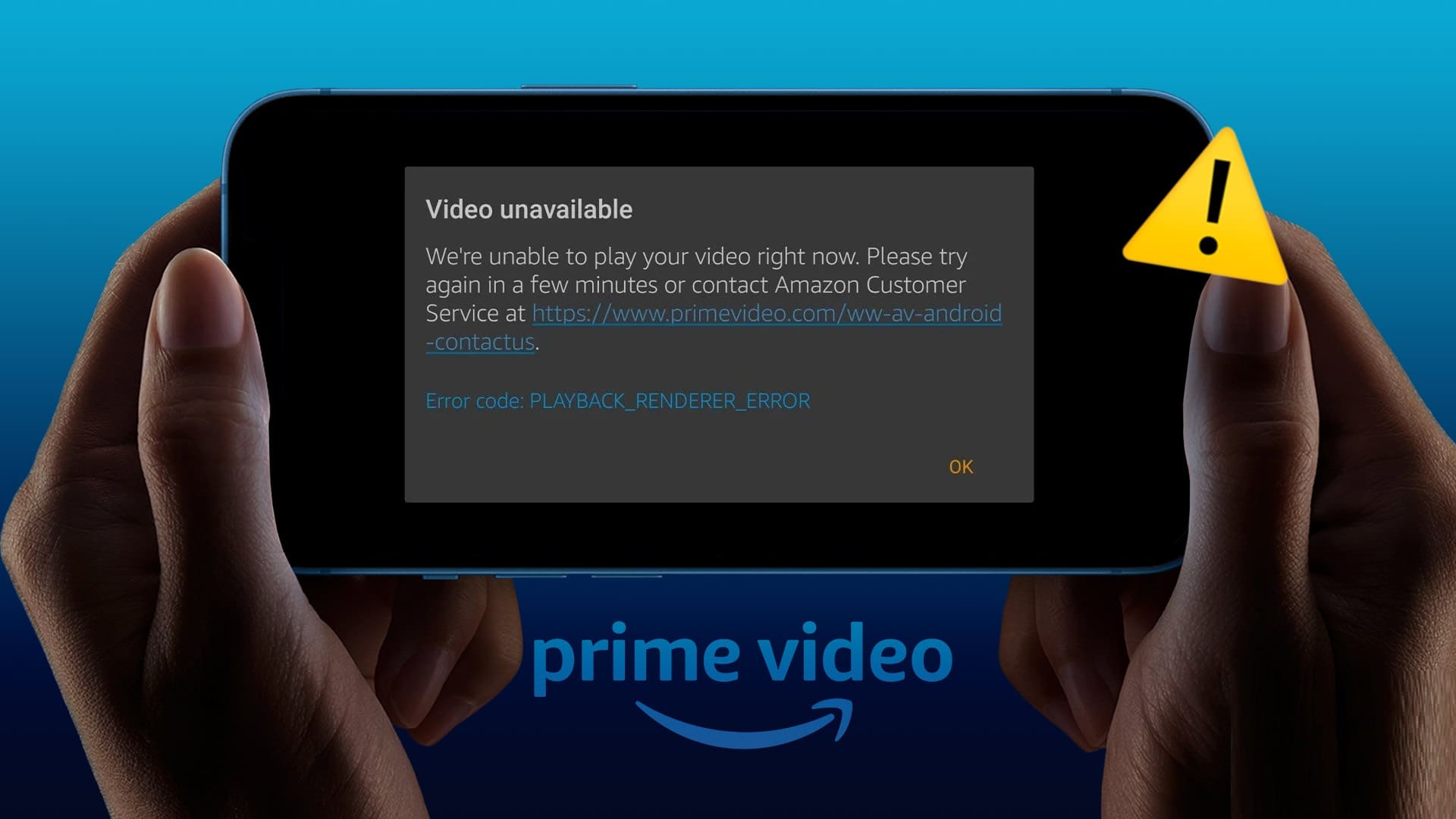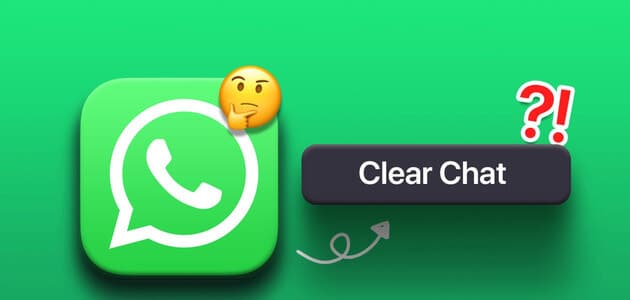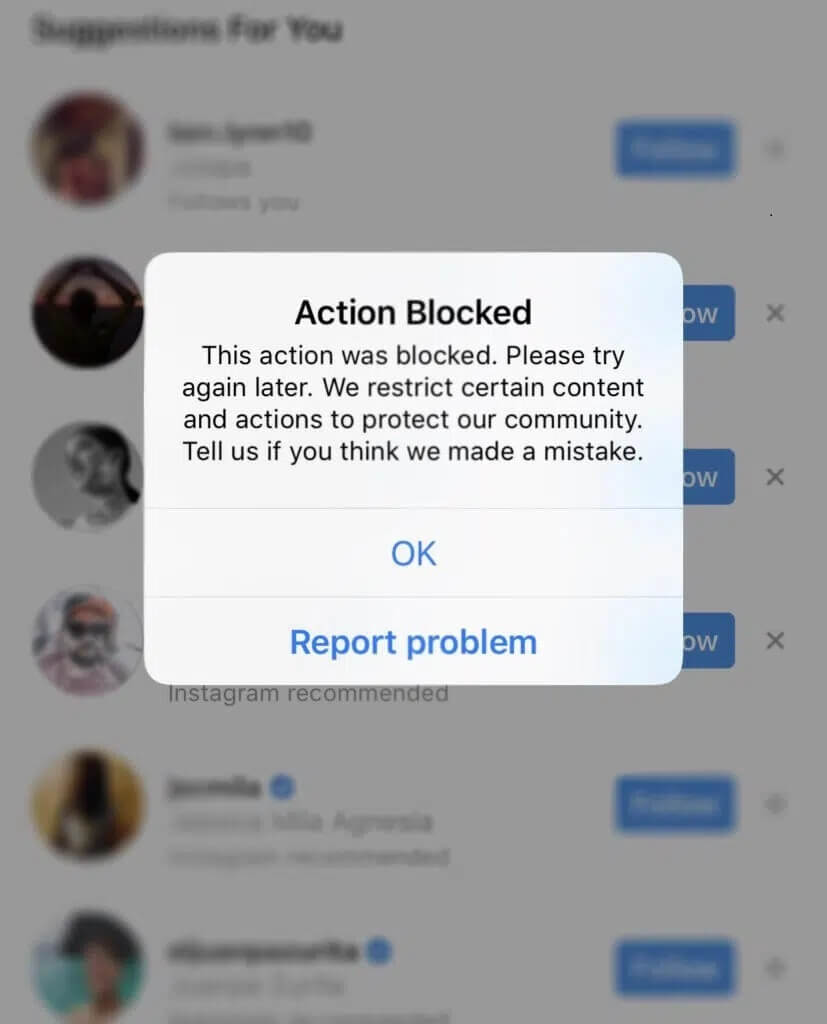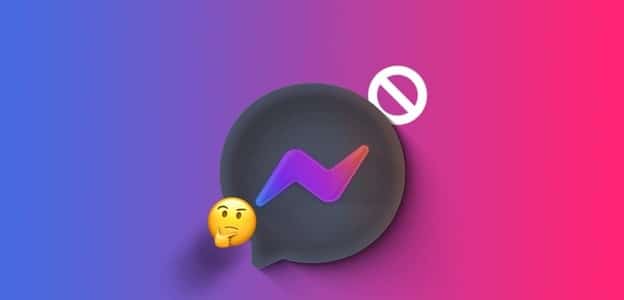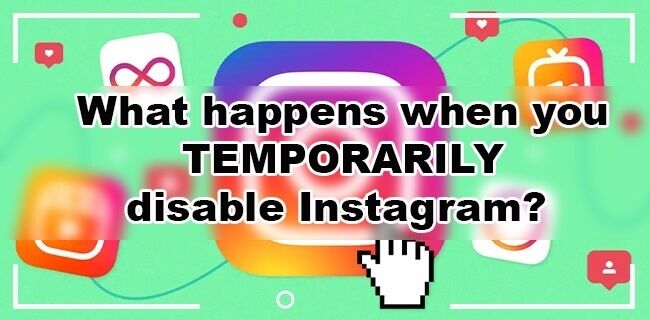Apple Pages je skvělý nástroj pro všechny vaše potřeby týkající se dokumentace. Můžete vytvořit a uložit různé dokumenty S pomocí aplikace Pages. Díky mnoha funkcím může Pages zlepšit vaši produktivitu. Vzhledem k tomu, že je předinstalovaný na iPhone, iPad a Mac, můžete se na něj spolehnout při synchronizaci dat přes iCloud. Aplikace vám dává možnost dokumentovat svá data pomocí bodů nebo seznamů. Tento příspěvek vám ukáže, jak vložit a přizpůsobit nabídky na Apple Pages na iPhone, iPad a Mac.
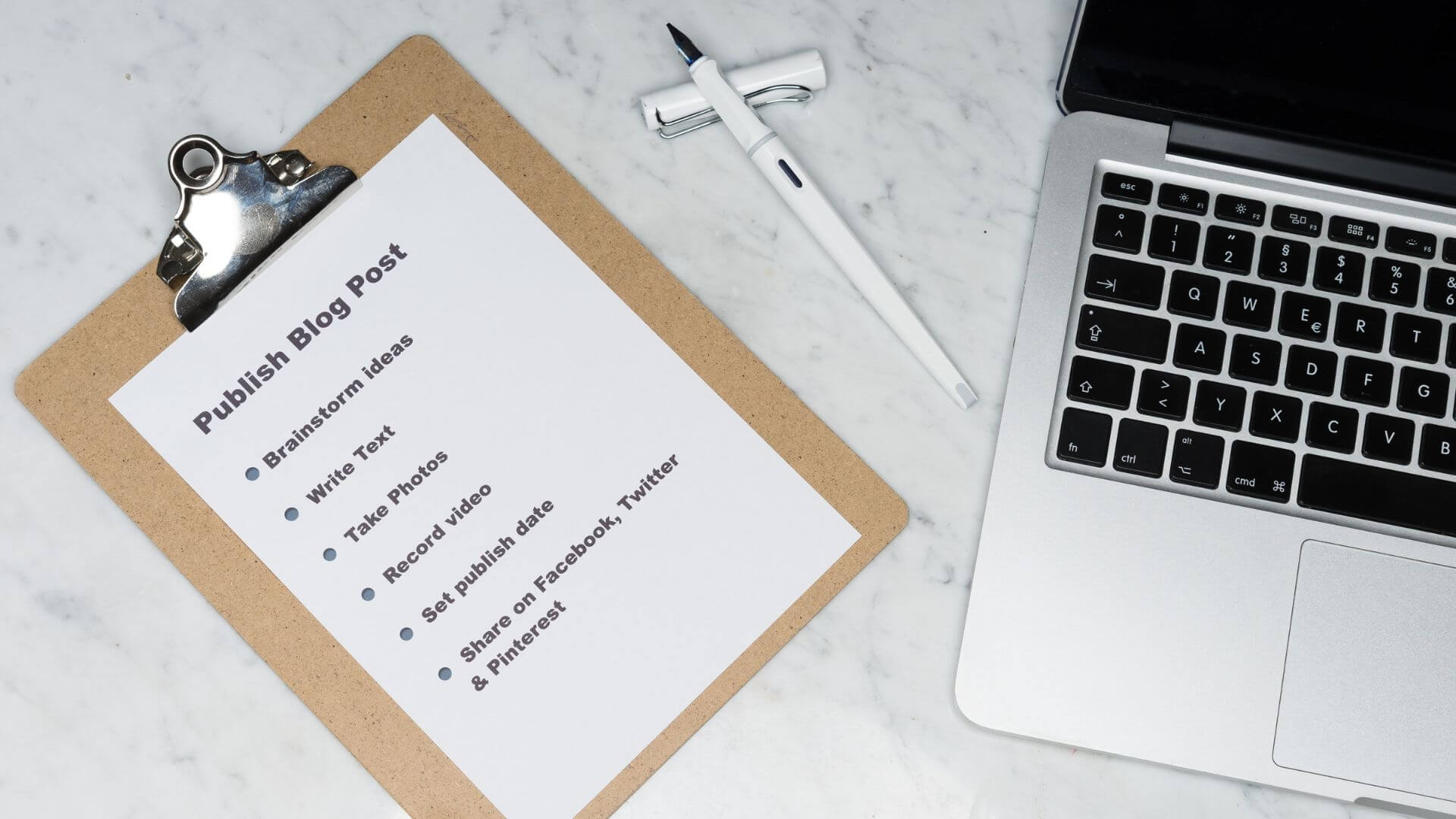
ZADEJTE SEZNAMY V APLIKACI STRÁNKY NA IPHONE A IPADU
Vytvoření seznamu je hezká malá funkce, která pomáhá organizovat vaše data. Vytvořením seznamů můžete zjednodušit zobrazování datových bodů nebo zvýraznit důležité informace v dokumentu. Můžete si dokonce vybrat převod Váš soubor Pages do PDF Než jej případně pošlete svým spolužákům a učitelům.
Než budete pokračovat, ujistěte se, že aktualizujete aplikaci Pages na nejnovější verzi na svém iPhonu nebo iPadu, v závislosti na preferovaném zařízení.
Chcete-li vložit seznam do aplikace Pages, postupujte takto. Kroky zůstávají stejné pro uživatele iPhone i iPad.
Krok 1: Otevřeno Aplikace Stránky na iPhonu nebo iPadu.
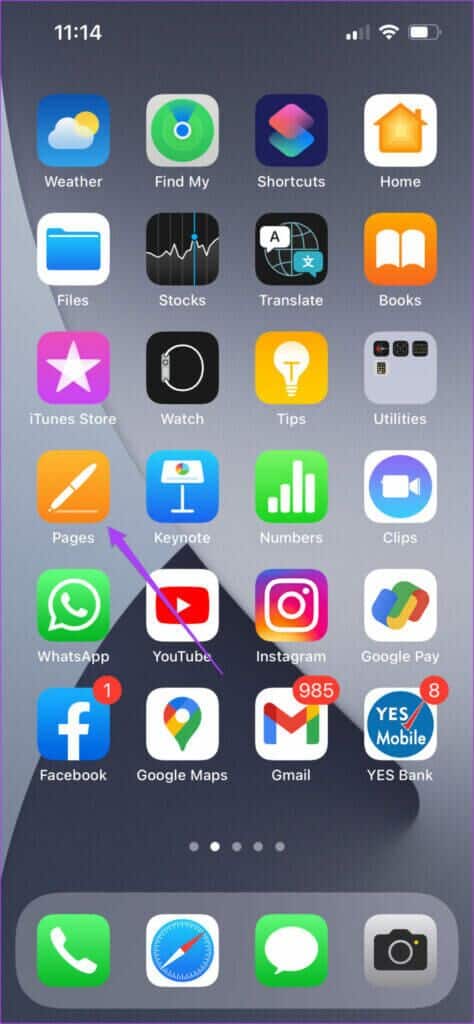
Krok 2: Vytvořit Prázdný dokument Nebo otevřete předchozí dokument, který chcete upravit.
ةوة 3: Umístěte kurzor do dokumentu na požadované místo vložit seznam.
Krok 4: Klikněte na ikona štětce v horní liště nabídek.
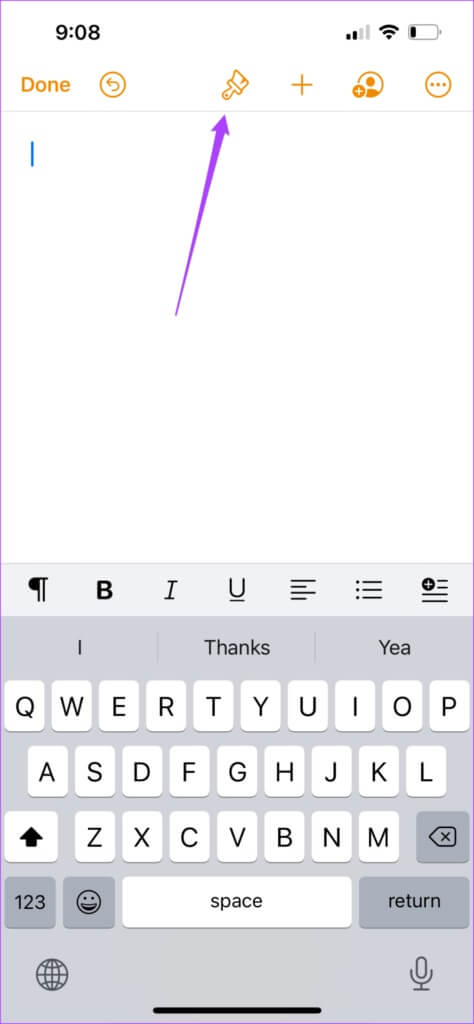
Krok 5: في Panel úprav textu Přejděte dolů a klepněte Odrážky a seznamy.
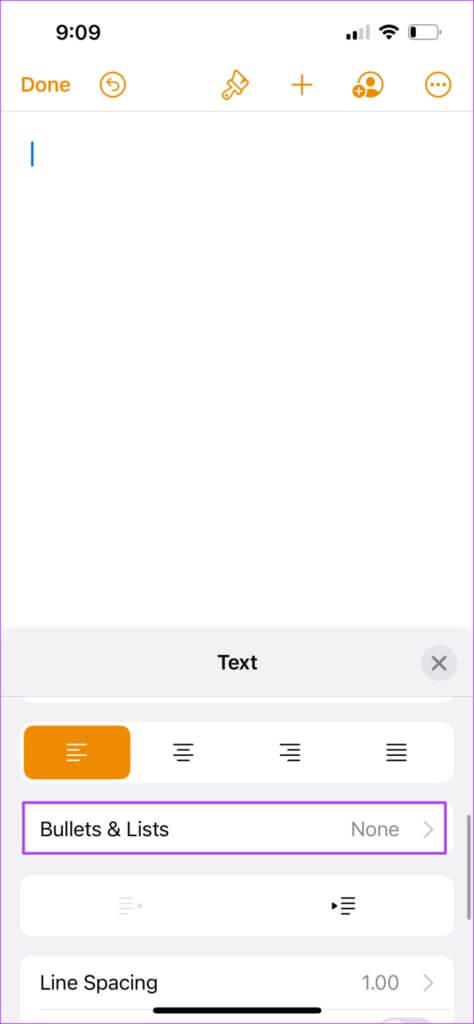
ةوة 6: Vyberte si svůj oblíbený design z Nabídka možností.

V dokumentu uvidíte vytvářený bod. Nyní můžete pokračovat Přidej text a stiskněte dál návratový klíč vytvořit seznam.
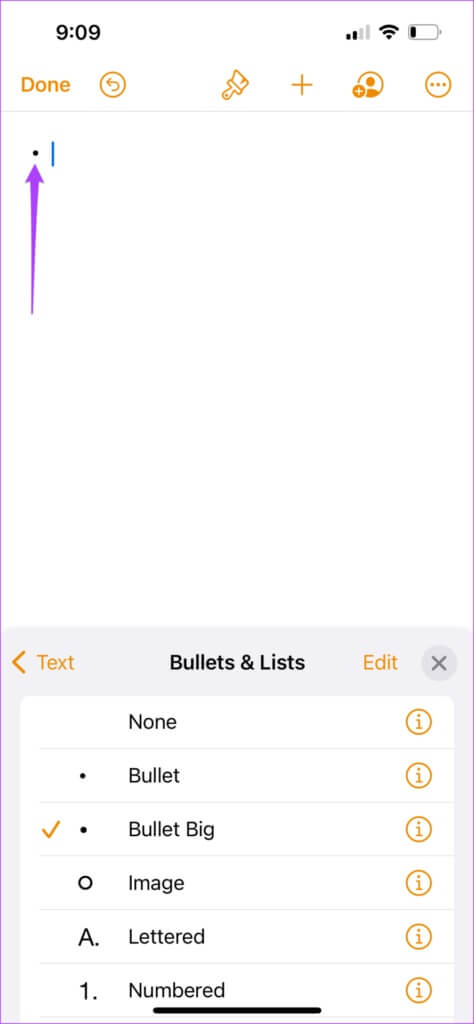
Přizpůsobte si nabídky v aplikaci PAGES na iPhonu a iPadu
Pokud chcete změnit vzhled a chování seznamů v Pages, můžete změnit styl odrážek. Díky tomu bude váš obsah vyčnívat od ostatních. Následuj tyto kroky.
Krok 1: V dokumentu klepněte na ukazatel vedle kulka které chcete přizpůsobit.
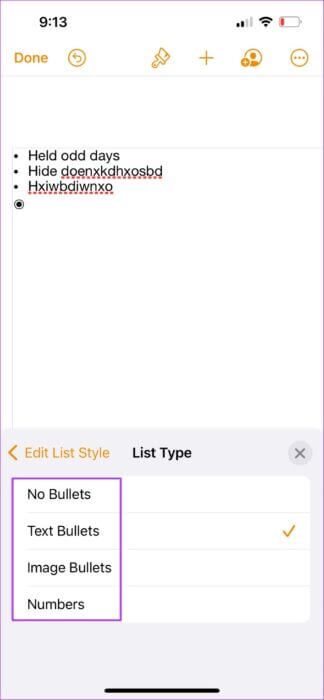
Krok 2: Klikněte na Ikonu štětce jednou jiné a vyberte Odrážky a seznamy.
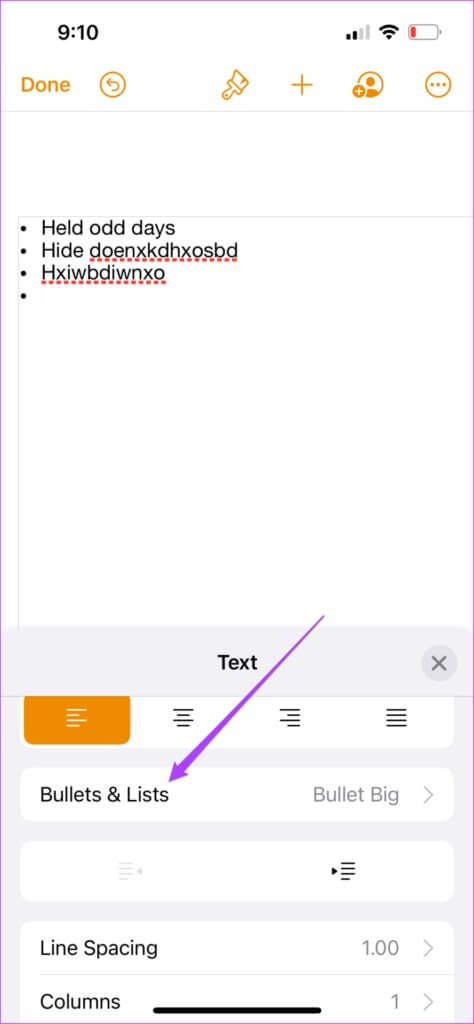
ةوة 3: Klikněte na tlačítko „i“. vedle předdefinovaného stylu nabídky.
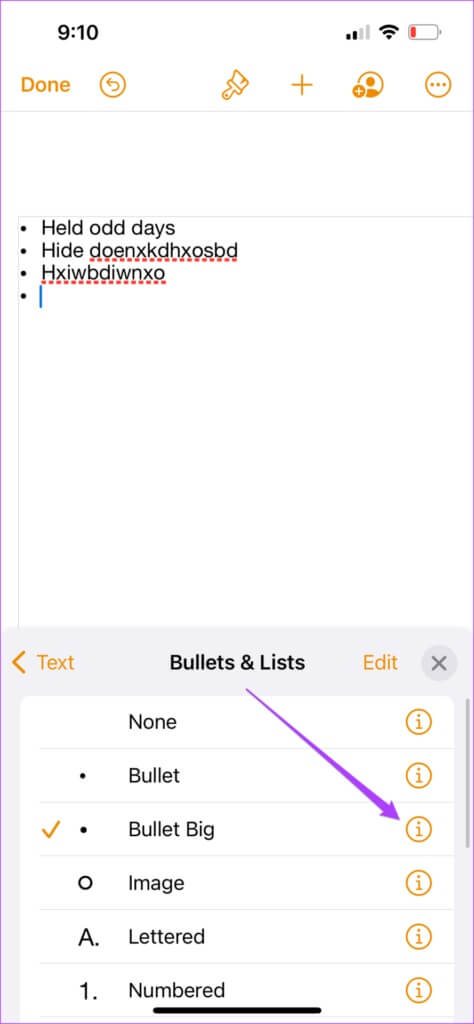
Krok 4: Lokalizovat Textová odrážka ze seznamu.
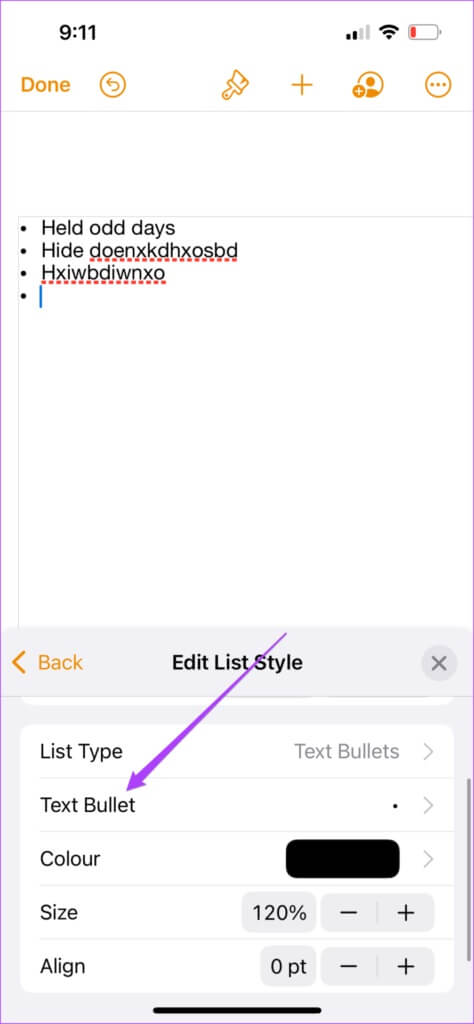
Krok 5: Vyberte si z výchozích stylů nabídky. Můžete si také vybrat Přidejte vlastní styl nabídky.
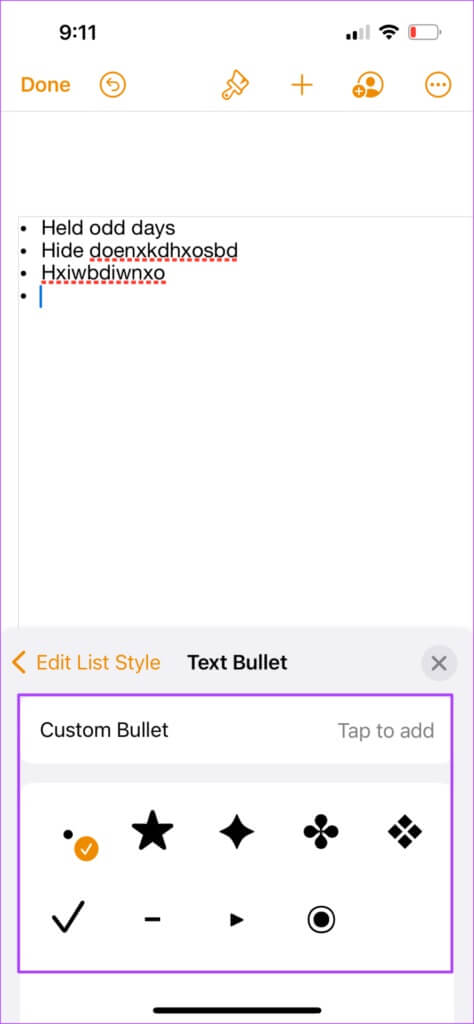
Vybraný styl seznamu bude viditelný v dokumentu.
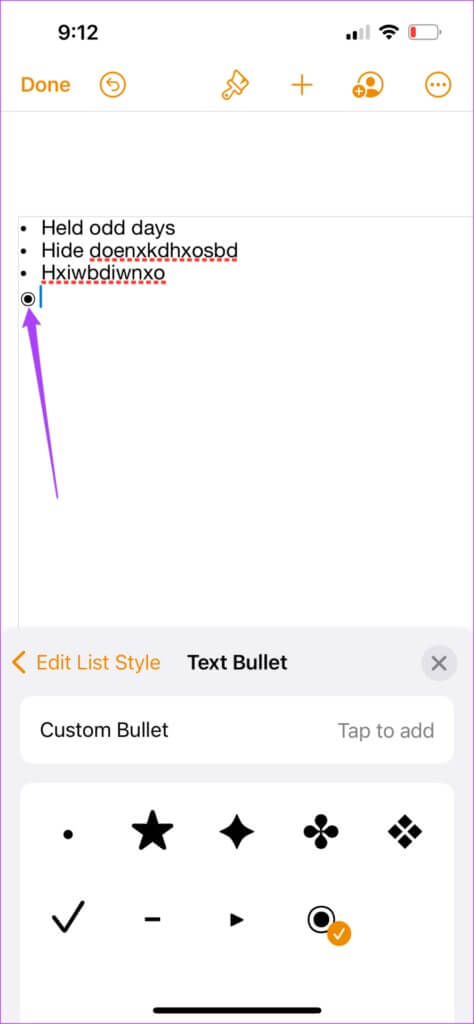
Výběrem typu seznamu můžete také změnit kategorii seznamu.
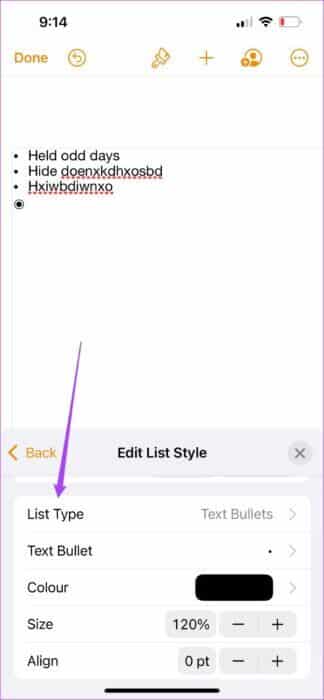
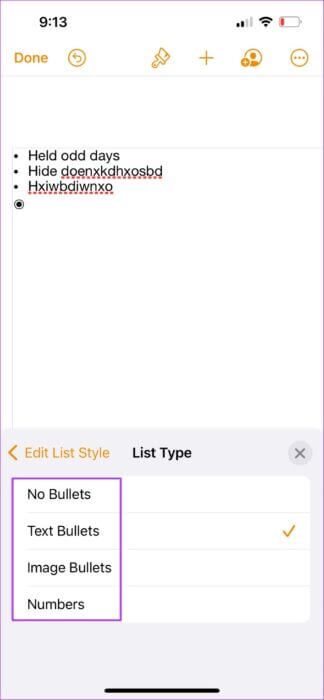
Všimněte si, že chcete-li změnit styl předchozího seznamu odrážek, umístěte kurzor vedle této odrážky, klikněte na ikonu štětce a celý proces zopakujte.
Zadávejte seznamy v aplikaci PAGES na MAC
Aplikace Pages na iPhonu a iPadu umožňuje upravovat dokumenty na cestách. Zapomněli jste například nosit svůj MacBook s sebou nebo používat Mac ve škole nebo v kanceláři. V tomto případě můžete rychle upravovat své dokumenty a vytvářet seznamy přímo z iPhonu nebo iPadu.
Ale pokud jste vždy preferovali vytváření dokumentů na větší obrazovce, zde je návod, jak vytvořit seznamy pro uživatele Mac. Jen se ujistěte, že používáte nejnovější verzi aplikace.
Následuj tyto kroky.
Krok 1: Klikněte na Příkaz + mezerník Detekovat Spotlight Vyhledávání , A napište stránky a stiskněte Vrátit se.
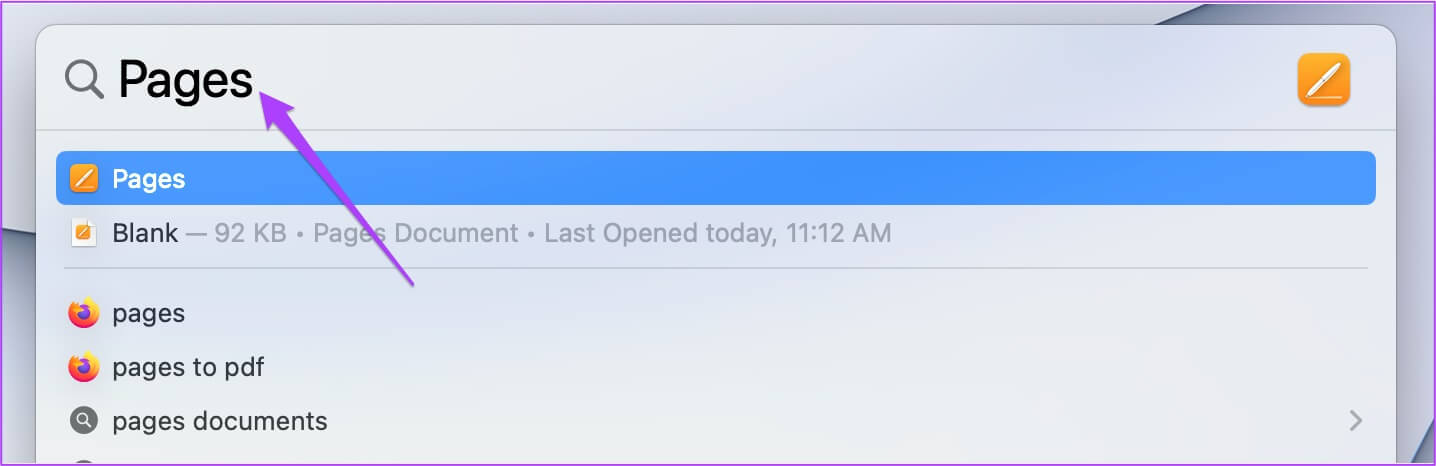
Krok 2: vytvořeno prázdný dokument .و Otevřít soubor dříve vytvořené.
ةوة 3: Umístěte kurzor na požadované místo vložit seznam.
Krok 4: Klikněte Koordinovat v pravém horním rohu.

Krok 5: Klikněte Rozbalovací nabídka Vedle Kulky Nabídky jsou vpravo dole.
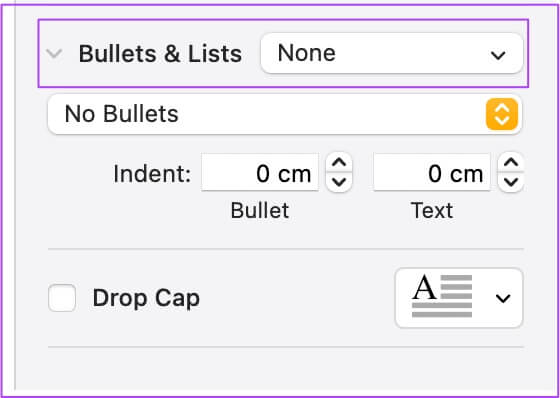
ةوة 6: Lokalizovat styl seznamu tvůj oblíbený možnosti.
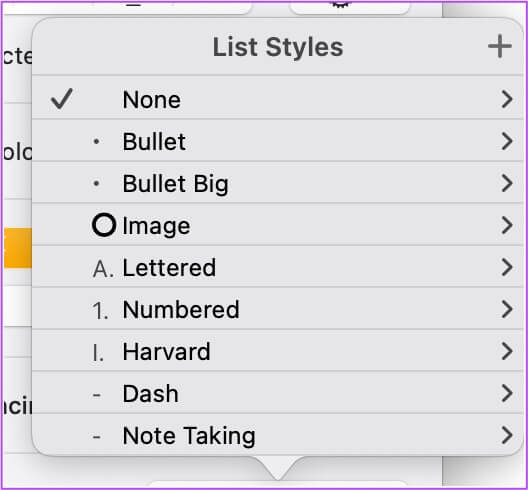
Krok 7: Jednou Zobrazí se vybraný styl nabídky V dokumentu zadejte text a stiskněte "Zadní" vytvořit seznam.
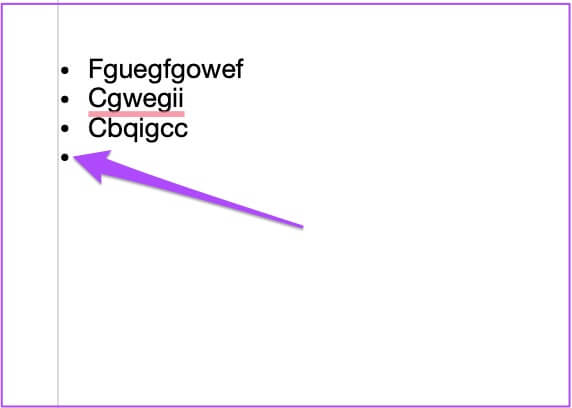
Přizpůsobte nabídky ve STRÁNKÁCH na MAC
Stejně jako na iPhonu a iPadu si můžete upravit styl svých nabídek v aplikaci Pages pomocí Macu. Následuj tyto kroky.
Krok 1: Umístěte kurzor vedle odrážky v seznamu.
Krok 2: Klikněte Rozbalovací nabídka Vedle Možnost odrážky v pravém dolním rohu.
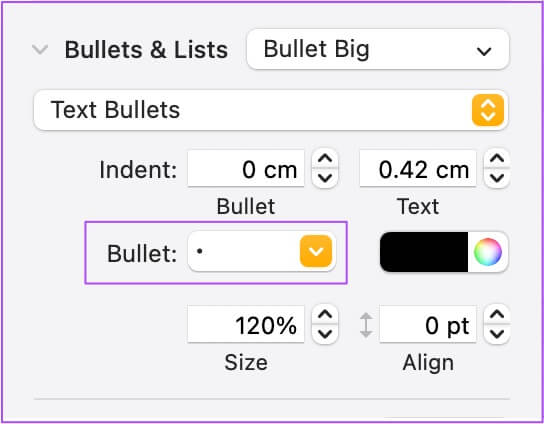
ةوة 3: Lokalizovat Styl kulky vaše od Nabídka možností.
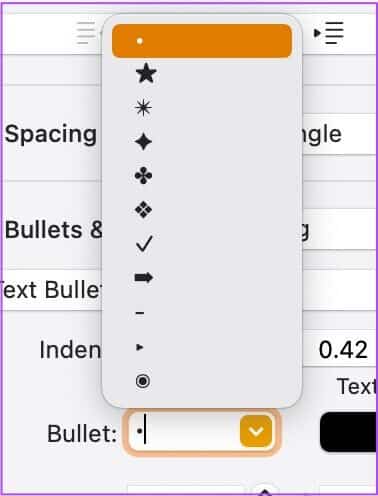
uvidíš Nový styl střely Váš seznam se zobrazí na vaší stránce.
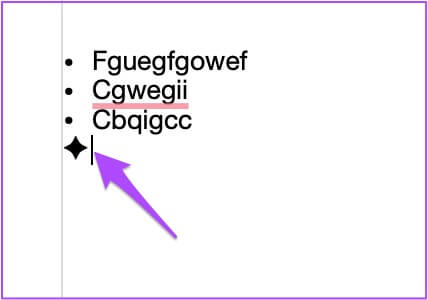
Kategorii seznamu můžete také změnit výběrem typu seznamu pod možností Odrážky a seznamy.
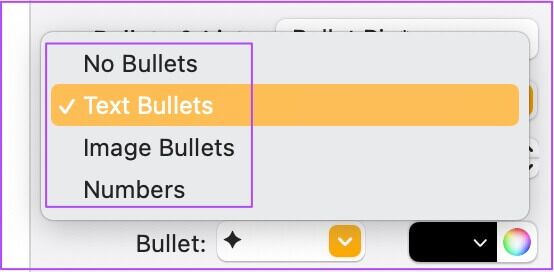
Všimněte si, že chcete-li změnit styl předchozího seznamu odrážek, umístěte kurzor vedle této odrážky, klikněte na ikonu štětce a celý proces zopakujte.
POUŽÍVEJTE SEZNAMY NA STRÁNKÁCH APPLE
Seznam důležitých datových bodů pomáhá upoutat pozornost vašich čtenářů. Na Apple Pages můžete vkládat a přizpůsobovat nabídky podle povahy vašeho dokumentu. Jen se ujistěte, že aplikaci pravidelně aktualizujete na všech platformách.